หมายเหตุ
การเข้าถึงหน้านี้ต้องได้รับการอนุญาต คุณสามารถลอง ลงชื่อเข้าใช้หรือเปลี่ยนไดเรกทอรีได้
การเข้าถึงหน้านี้ต้องได้รับการอนุญาต คุณสามารถลองเปลี่ยนไดเรกทอรีได้
กระบวนงานในบทความนี้คือตัวอย่างที่แสดงวิธีที่ผู้ใช้ในบทบาท ผู้ดูแลระบบ หรือ นักพัฒนาของการรายงานทางอิเล็กทรอนิกส์ สามารถตั้งค่าคอนฟิกรูปแบบการรายงานทางอิเล็กทรอนิกส์ (ER) ที่สร้างรายงานเป็นไฟล์ PDF โดยใช้เอกสาร PDF ที่สามารถเติมข้อมูลได้เป็นเทมเพลตรายงาน ขั้นตอนเหล่านี้สามารถดำเนินการได้ในบริษัทใดๆ ของ Dynamics 365 Finance หรือ Regulatory Configuration Services (RCS)
ข้อกำหนดเบื้องต้น
ก่อนที่คุณจะเริ่มต้น คุณต้องมีหนึ่งในชนิดการเข้าถึงต่อไปนี้โดยขึ้นอยู่กับบริการที่คุณใช้เพื่อดำเนินการกระบวนงานในบทความนี้ให้เสร็จสมบูรณ์:
การเข้าถึง Finance สำหรับหนึ่งในบทบาทต่อไปนี้:
- นักพัฒนาการรายงานทางอิเล็กทรอนิกส์
- ที่ปรึกษาด้านการทำงานของการรายงานทางอิเล็กทรอนิกส์
- ผู้ดูแลระบบ
การเข้าถึง RCS สำหรับหนึ่งในบทบาทต่อไปนี้:
- นักพัฒนาการรายงานทางอิเล็กทรอนิกส์
- ที่ปรึกษาด้านการทำงานของการรายงานทางอิเล็กทรอนิกส์
- ผู้ดูแลระบบ
นอกจากนี้ คุณต้องดำเนินการกระบวนงาน สร้างตัวให้บริการการตั้งค่าคอนฟิก และทำเครื่องหมายเป็นใช้งานอยู่ ให้เสร็จสมบูรณ์
ในขั้นสุดท้าย ดาวน์โหลดไฟล์ต่อไปนี้
| คำอธิบายเนื้อหา | ชื่อไฟล์ |
|---|---|
| เทมเพลตสำหรับหน้าแรกของรายงาน | IntrastatReportTemplate1.pdf |
| เทมเพลตสำหรับหน้าอื่นๆ ของรายงาน | IntrastatReportTemplate2.pdf |
| รูปแบบ ER ตัวอย่าง - PDF | รายงานอินทราสแทต (PDF) รุ่น 1.1.xml |
| รูปแบบ ER ตัวอย่าง - Excel | อินทราสแทต (นำเข้าจาก Excel) รุ่น 1.1.xml |
| ชุดข้อมูลตัวอย่าง | ข้อมูลตัวอย่างอินทราสแทต.xlsx |
ออกแบบการตั้งค่าคอนฟิกรูปแบบ
เข้าถึงรายการของการตั้งค่าคอนฟิกที่จัดเตรียมให้โดย Microsoft
ไปที่ การจัดการองค์กร > พื้นที่ทำงาน > การรายงานทางอิเล็กทรอนิกส์
ตรวจสอบให้แน่ใจว่าผู้ให้บริการ Litware, Inc. พร้อมใช้งาน และถูกทำเครื่องหมายไว้เป็น เปิดใช้งาน
บนไทล์สำหรับผู้ให้บริการ Microsoft ให้เลือก ที่เก็บ
หมายเหตุ
ถ้ามีที่เก็บของชนิด LCS อยู่แล้ว ให้ข้ามขั้นตอนที่เหลือของกระบวนงานนี้
เลือก เพิ่ม
ในกล่องโต้ตอบแบบหล่นลง ในกลุ่มฟิลด์ ชนิดของที่เก็บการตั้งค่าคอนฟิก เลือกตัวเลือก LCS
เลือก สร้างที่เก็บ
เลือก ตกลง
รับการตั้งค่าคอนฟิกแบบจำลองที่จัดเตรียมให้โดย Microsoft
ที่ด้านซ้ายของหน้า ที่จัดเก็บการตั้งค่าคอนฟิก เลือกปุ่ม แสดงตัวกรอง (สัญลักษณ์รูปกรวย)
เพิ่มตัวกรองสำหรับค่าของ LCS ในฟิลด์ ชนิด และใช้ตัวดำเนินการ เริ่มต้นด้วย
เลือก นำไปใช้
เลือก เปิด
ในแผนภูมิ เลือก แบบจำลองอินทราสแทต
บน FastTab รุ่น เลือกรุ่น 1
หมายเหตุ
ถ้าปุ่ม นำเข้า บน FastTab รุ่น ไม่พร้อมใช้งาน ให้ข้ามขั้นตอนที่เหลือของกระบวนงานนี้
เลือก นำเข้า
เลือก ใช่ เพื่อยืนยันการนำเข้าของรุ่นที่เลือกของการตั้งค่าคอนฟิกแบบจำลอง แบบจำลองอินทราสแทต
สร้างการตั้งค่าคอนฟิกรูปแบบใหม่
ในพื้นที่ทำงาน การรายงานทางอิเล็กทรอนิกส์ เลือกไทล์ การตั้งค่าคอนฟิกการรายงาน
ในแผนภูมิ เลือก แบบจำลองอินทราสแทต
เลือก สร้างการตั้งค่าคอนฟิก
หมายเหตุ
ถ้าปุ่ม สร้างการตั้งค่าคอนฟิก ไม่พร้อมใช้งาน คุณต้องเปิดโหมดการออกแบบบนหน้า พารามิเตอร์การรายงานทางอิเล็กทรอนิกส์ ที่สามารถเปิดได้จากพื้นที่ทำงาน การรายงานทางอิเล็กทรอนิกส์
ในกล่องโต้ตอบแบบหล่นลง ในกลุ่มฟิลด์ ใหม่ ให้เลือกตัวเลือก รูปแบบที่ขึ้นอยู่กับอินทราสแทตแบบจำลองข้อมูล
ในฟิลด์ ชื่อ ให้ป้อน รายงานอินทราสแทต (PDF)
ในฟิลด์ คำอธิบาย ให้ป้อน รายงานอินทราสแทตในรูปแบบ PDF
หมายเหตุ
ตัวให้บริการการตั้งค่าคอนฟิกที่ใช้งานอยู่จะถูกป้อนโดยอัตโนมัติ ผู้ให้บริการนี้จะสามารถรักษาการตั้งค่าคอนฟิกนี้ ถึงแม้ว่าผู้ให้บริการอื่นๆ จะสามารถใช้การตั้งค่าคอนฟิกนี้ได้ แต่พวกเขาจะไม่สามารถรักษาไว้ได้
ไม่จำเป็นต้องระบุ: ในฟิลด์ ชนิดรูปแบบ คุณสามารถเลือกรูปแบบที่เฉพาะเจาะจงของเอกสารอิเล็กทรอนิกส์ ถ้าคุณเลือก PDF ในเวลาที่ออกแบบ ตัวออกแบบการดำเนินงาน ER จะเสนอเฉพาะองค์ประกอบรูปแบบที่ใช้ได้กับเฉพาะเอกสารที่สร้างขึ้นในรูปแบบ PDF (PDF\ไฟล์ PDF\ตัวผสาน PDF เป็นต้น) ถ้าคุณปล่อยฟิลด์นี้ว่างไว้ จะมีการระบุรูปแบบของเอกสารอิเล็กทรอนิกส์ในเวลาที่ออกแบบในตัวออกแบบการดำเนินงาน ER เมื่อองค์ประกอบรูปแบบแรกจะถูกเพิ่ม ตัวอย่างเช่น ถ้าคุณเพิ่ม Excel\ไฟล์ เป็นองค์ประกอบรูปแบบแรก ตัวออกแบบการดำเนินงาน ER จะเสนอเฉพาะองค์ประกอบรูปแบบที่ใช้ได้กับเฉพาะเอกสารที่สร้างขึ้นในรูปแบบ Excel (Excel\เซลล์ Excel\ช่วง เป็นต้น) รูปแบบ
เลือก สร้างการตั้งค่าคอนฟิก
มีการสร้างการตั้งค่าคอนฟิกรูปแบบ ER ใหม่ คุณสามารถใช้รุ่นแบบร่างของการตั้งค่าคอนฟิกนี้เพื่อจัดเก็บคอมโพเนนต์รูปแบบ ER ซึ่งได้รับการออกแบบมาเพื่อสร้างเอกสารอิเล็กทรอนิกส์ในรูปแบบไฟล์ PDF
ออกแบบรูปแบบของเอกสารทางอิเล็กทรอนิกส์
ถัดไป ในการตั้งค่าคอนฟิกรูปแบบ ER ที่คุณสร้างขึ้น คุณจะออกแบบรูปแบบ ER ที่สร้างรายงาน การควบคุมอินทราสแทต ในรูปแบบ PDF หน้าแรกของรายงานนี้ต้องแสดงสรุปของรายงานและรายละเอียดของธุรกรรมการค้าต่างประเทศที่มีการรายงาน หน้าอื่นๆ ต้องแสดงรายละเอียดของธุรกรรมการค้าต่างประเทศที่มีการรายงานเท่านั้น เนื่องจากหน้ารายงานที่สร้างขึ้นต้องมีโครงร่างแตกต่างกัน เทมเพลตสองเทมเพลตที่แตกต่างกันในรูปแบบ PDF จะถูกใช้ในรูปแบบ ER
ในตัวแสดง PDF ใดๆ ให้เปิดเทมเพลต PDF ที่คุณดาวน์โหลด โปรดสังเกตว่าแต่ละเทมเพลตจะประกอบด้วยฟิลด์หลายฟิลด์ที่ต้องกรอกข้อมูล ในแต่ละเทมเพลต รายละเอียดของธุรกรรมการค้าต่างประเทศจะแสดงเป็น 42 แถว แต่ละแถวมี 9 ฟิลด์ หมายเลขแถวจะปรากฏที่จุดสิ้นสุดของชื่อฟิลด์แต่ละชื่อ (ตัวอย่างเช่น วันที่ 1...วันที่ 42 และ โภคภัณฑ์ 1...โภคภัณฑ์ 42)
ภาพประกอบต่อไปนี้แสดงเทมเพลต PDF สำหรับหน้าแรกของรายงาน
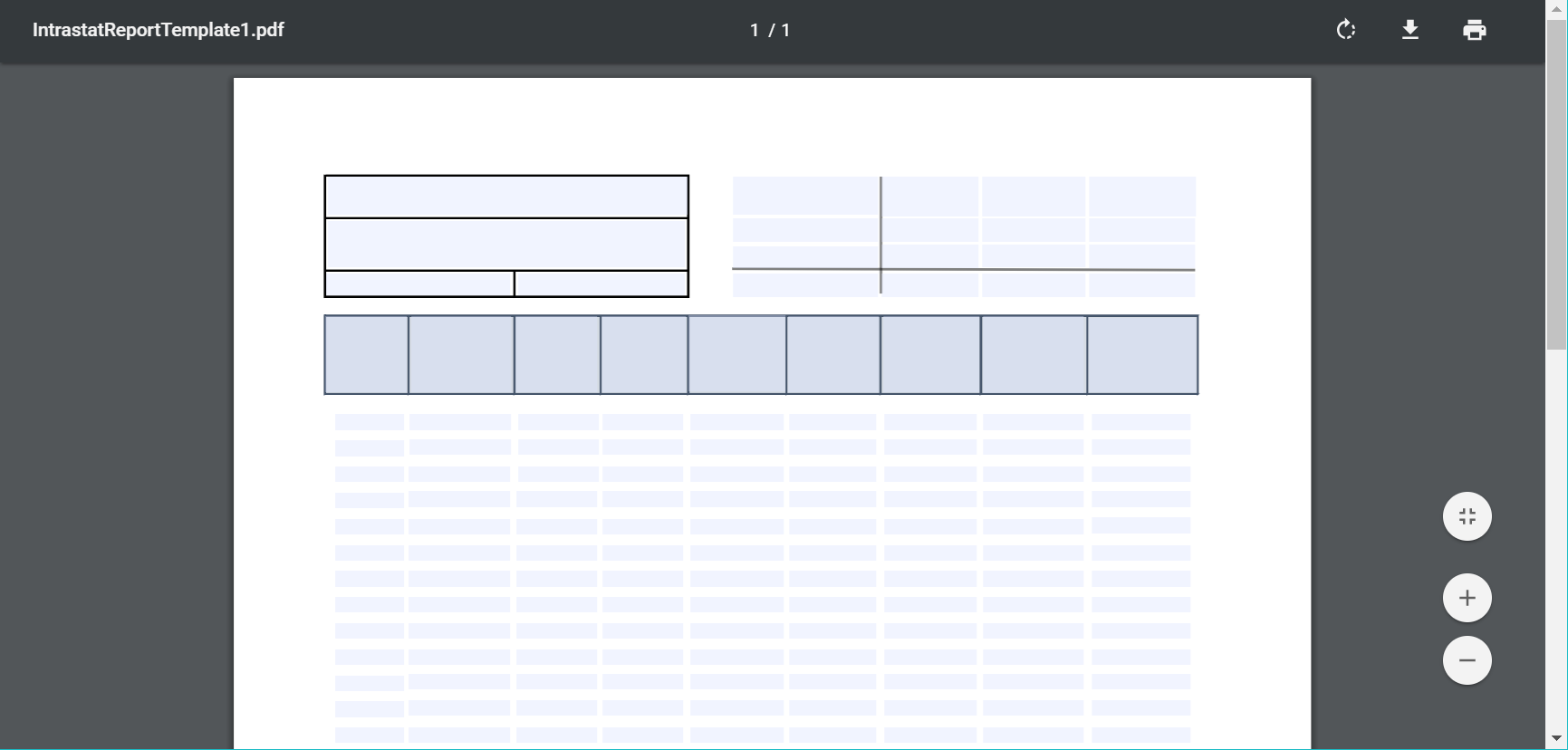
ภาพประกอบต่อไปนี้แสดงเทมเพลต PDF สำหรับหน้าอื่นๆ ของรายงาน
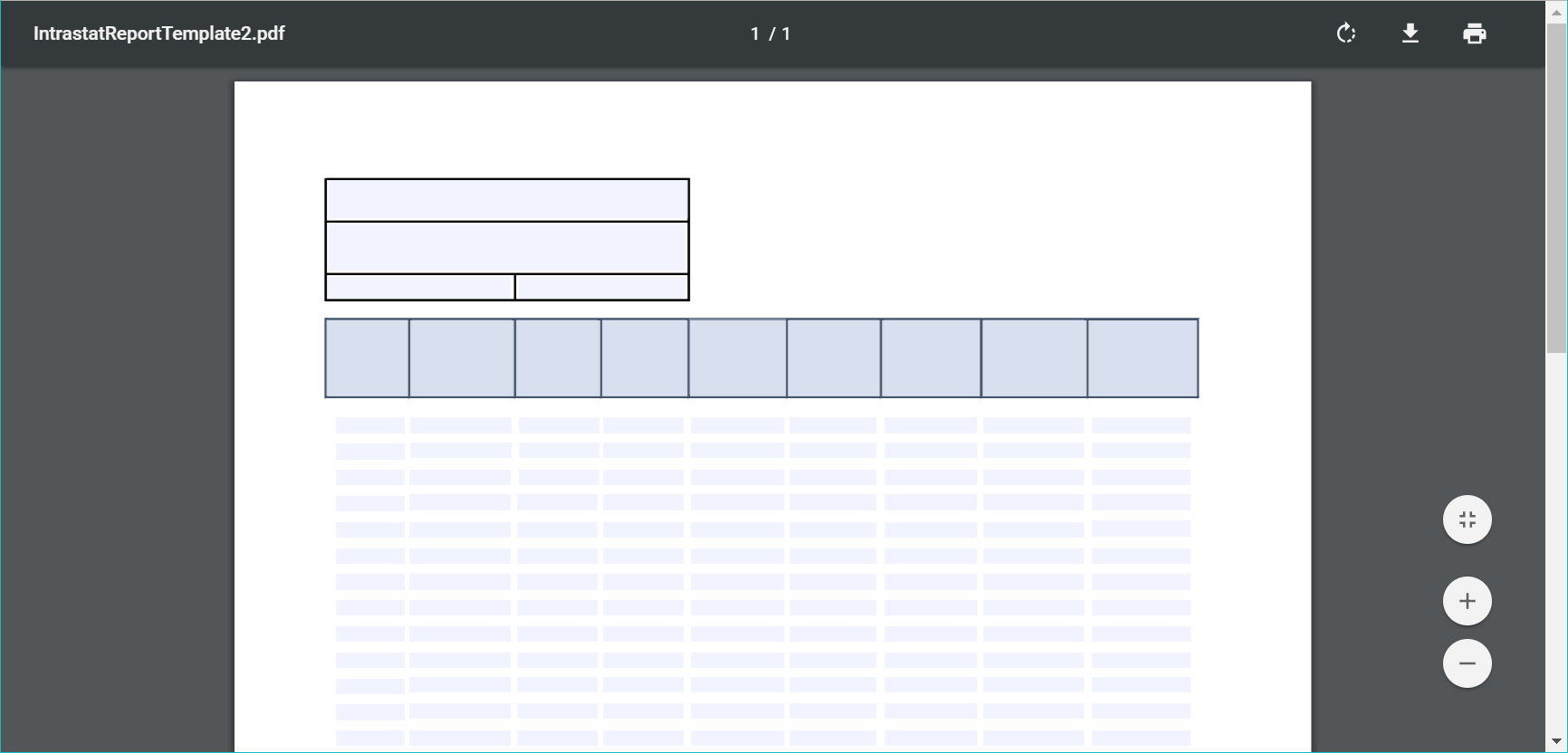
ในหน้า การตั้งค่าคอนฟิก เลือก ตัวออกแบบ
เลือก เพิ่มราก
ในกล่องโต้ตอบแบบหล่นลง ในแผนภูมิ ให้เลือก PDF > ตัวผสาน PDF
เมื่อคุณเลือกองค์ประกอบ ตัวผสาน PDF เป็นองค์ประกอบรากของรูปแบบ เอกสาร PDF ทั้งหมดที่สร้างขึ้นในเวลาที่ใช้จะถูกผสานเป็นเอกสาร PDF เดียวขั้นสุดท้าย ถ้าคุณจำเป็นต้องใช้เทมเพลต PDF เพียงหนึ่งเทมเพลตเพื่อสร้างเอกสารที่จำเป็นทั้งหมดโดยใช้รูปแบบ ER ที่คุณออกแบบ คุณสามารถเลือก ไฟล์ PDF เป็นองค์ประกอบราก
ในฟิลด์ ชื่อ ให้ป้อน เอาท์พุท
ในฟิลด์ การกำหนดลักษณะภาษา ให้เลือก การกำหนดลักษณะผู้ใช้ รายงานจะถูกสร้างขึ้นในภาษาที่ต้องการของผู้ใช้ที่รัน
ในฟิลด์ การกำหนดลักษณะวัฒนธรรม ให้เลือก การกำหนดลักษณะผู้ใช้ ค่าและวันที่ที่แสดงบนหน้าของรายงานจะได้รับการจัดรูปแบบตามตำแหน่งที่ตั้งที่ต้องการของผู้ใช้ที่รันรายงาน
เลือก ตกลง
บนบานหน้าต่างการดำเนินการ บนแท็บ นำเข้า เลือก นำเข้าจาก PDF
เมื่อมีการนำเข้าเอกสาร PDF ที่เติมข้อมูลได้เป็นเทมเพลตสำหรับรูปแบบER นี้ องค์ประกอบรูปแบบ er ที่จำเป็นทั้งหมด (ไฟล์ PDF กลุ่มฟิลด์ และองค์ประกอบ ฟิลด์) จะถูกสร้างขึ้นโดยอัตโนมัติในรูปแบบที่ออกแบบไว้ ตามโครงสร้างของเอกสาร PDF ที่มีการนำเข้า
เลือก เรียกดู นำทางไปยัง และเลือกไฟล์ IntrastatReportTemplate1.pdf ที่คุณดาวน์โหลดก่อนหน้านี้เป็นข้อกำหนดเบื้องต้น
เลือก ตกลง
ไฟล์ที่เลือกถูกโหลดและฟิลด์ เทมเพลต ในกล่องโต้ตอบ นำเข้าจาก PDF จะถูกกรอกข้อมูล
ตั้งค่าตัวเลือก จัดกลุ่มฟิลด์ เป็น ใช่ ถ้าเอกสาร PDF ที่เลือกมีกลุ่มฟิลด์ใดๆ รายการเหล่านั้นจะถูกใช้เพื่อจัดกลุ่มองค์ประกอบรูปแบบ ER ซึ่งถูกสร้างขึ้น องค์ประกอบรูปแบบ กลุ่มฟิลด์ จะถูกสร้างขึ้นสำหรับวัตถุประสงค์นี้
ถ้ามีการตั้งค่าตัวเลือกนี้เป็น ไม่ องค์ประกอบรูปแบบ ER ที่จำเป็นจะถูกสร้างเป็นรายการแบบคงที่ขององค์ประกอบที่ซ้อนกันภายใต้องค์ประกอบรูปแบบ ไฟล์ PDF ที่ถูกสร้างขึ้น
เลือก ตกลง
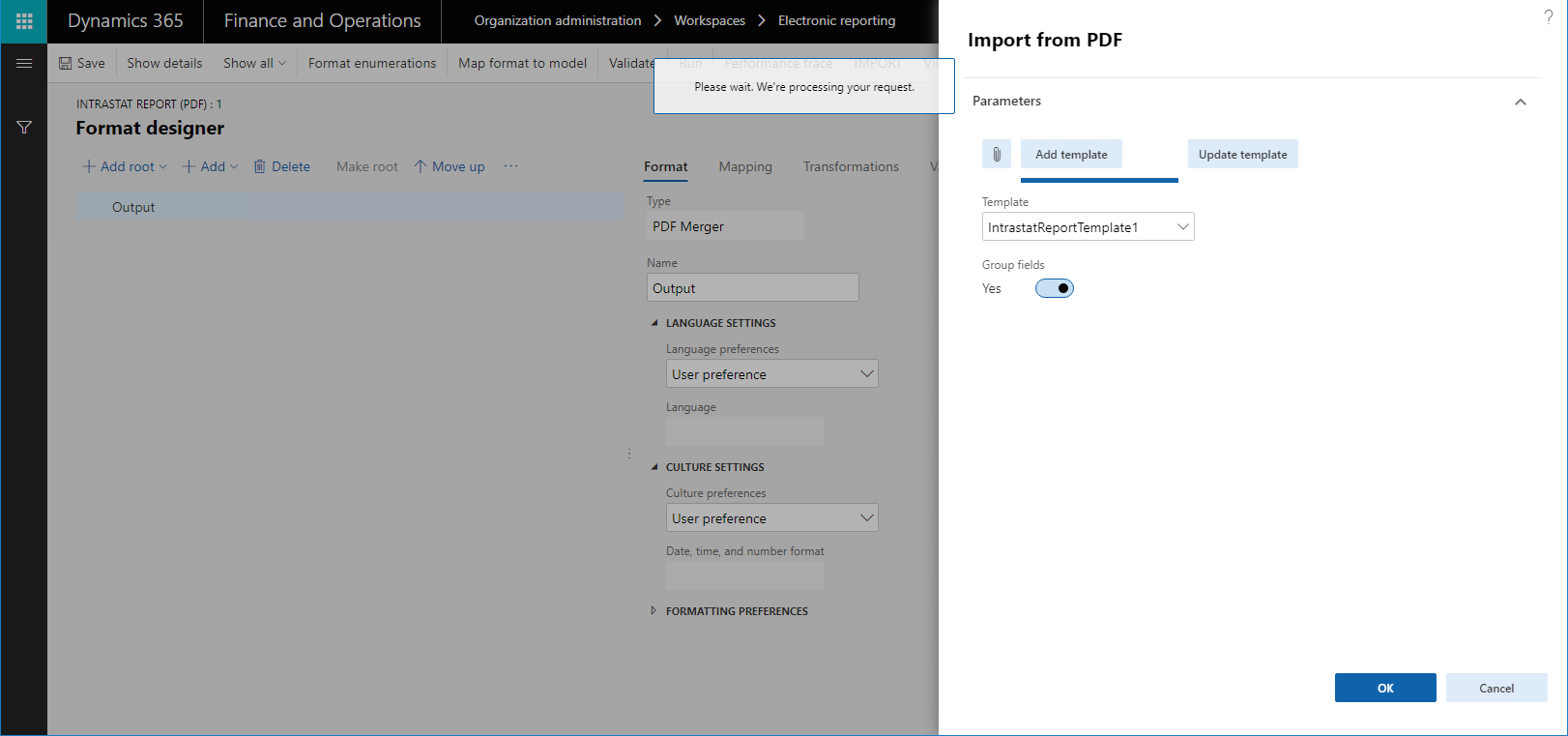
ในแผนภูมิ ให้ขยาย เอาท์พุท
โปรดสังเกตว่า มีการสร้างคอมโพเนนต์ ไฟล์ PDF โดยอัตโนมัติ เพื่อจัดการการสร้างของหน้าแรกของรายงานที่สร้างขึ้นในขณะที่ดำเนินการ
ในแผนภูมิ ให้ขยาย เอาท์พุท > ไฟล์ PDF
โปรดสังเกตว่ารายการที่จัดโครงสร้างขององค์ประกอบรูปแบบได้รับการสร้างขึ้นโดยอัตโนมัติในรูปแบบ ER นี้ ตามโครงสร้างของเอกสาร PDF ที่เติมข้อมูลได้ที่คุณนำเข้าก่อนหน้านี้
ในแผนภูมิ ให้เลือก เอาท์พุท > ไฟล์ PDF
ในฟิลด์ ชื่อ ให้ป้อน หน้า 1
องค์ประกอบรูปแบบนี้จะใช้ในการสร้างหน้าแรกของรายงาน การควบคุมอินทราสแทต หน้าดังกล่าวจะแสดงสรุปของรายงานและรายละเอียดของธุรกรรมการค้าต่างประเทศ
ถ้าคุณปล่อยให้ฟิลด์ การกำหนดลักษณะภาษา ให้ว่างเปล่า การตั้งค่า การกำหนดลักษณะภาษา ขององค์ประกอบ ตัวผสาน PDF หลัก จะกำหนดภาษาของรายงานที่สร้างขึ้นโดยใช้องค์ประกอบรูปแบบนี้ คุณสามารถเลือกค่าอื่นเพื่อแทนที่การตั้งค่าขององค์ประกอบหลักได้
ถ้าคุณปล่อยให้ฟิลด์ การกำหนดลักษณะวัฒนธรรม ให้ว่างเปล่า การตั้งค่า การกำหนดลักษณะวัฒนธรรม ขององค์ประกอบ ตัวผสาน PDF หลัก จะกำหนดที่ตั้งของรายงานที่สร้างขึ้นโดยใช้องค์ประกอบรูปแบบนี้ ตำแหน่งที่ตั้งจะกำหนดรูปแบบของค่าและวันที่บนหน้าของรายงาน คุณสามารถเลือกค่าอื่นเพื่อแทนที่การตั้งค่าขององค์ประกอบหลักได้
บนบานหน้าต่างการดำเนินการ ให้เลือกแท็บ นำเข้า โปรดสังเกตว่าปุ่ม การปรับปรุงจาก PDF จะพร้อมใช้งานสำหรับองค์ประกอบรูปแบบที่เลือก ไฟล์ PDF
คุณสามารถใช้ปุ่มนี้เพื่อนำเข้าเทมเพลต PDF ที่ปรับปรุงแล้วไปยังรูปแบบที่แก้ไข เมื่อมีการนำเข้าเทมเพลต PDF ที่ปรับปรุงแล้ว รายการขององค์ประกอบรูปแบบจะถูกเปลี่ยนให้สอดคล้องกัน:
- สำหรับฟิลด์ใหม่ใดๆ ในเทมเพลต PDF ที่ปรับปรุงแล้ว องค์ประกอบรูปแบบใหม่จะถูกสร้างขึ้นในรูปแบบ ER ที่แก้ไข
- ถ้าเทมเพลต PDF ที่ปรับปรุงไม่มีฟิลด์ที่สอดคล้องกับองค์ประกอบรูปแบบที่มีอยู่ใดๆ ในรูปแบบ ER ที่แก้ไขอีกต่อไป องค์ประกอบรูปแบบเหล่านั้นจะถูกลบออกจากรูปแบบ ER
บนแท็บ รูปแบบ ให้เลือก เอกสารแนบ
โปรดสังเกตว่าเอกสาร PDF ที่นำเข้าถูกแนบอยู่กับรูปแบบ ER ที่แก้ไข

ดำเนินการต่อเพื่อออกแบบรูปแบบนี้โดยการนำเข้าเทมเพลต PDF ที่สอง การเพิ่มการรวมที่จำเป็นกับแหล่งข้อมูล และอื่นๆ
เลือก บันทึก
ปิดหน้า
เลือก ลบ
เลือก ใช่
เพื่อเรียนรู้เพิ่มเติมเกี่ยวกับวิธีการที่องค์ประกอบรูปแบบ ตัวผสาน PDF ไฟล์ PDF กลุ่มฟิลด์ และ ฟิลด์ สามารถใช้ในการสร้างเอกสารในรูปแบบ PDF คุณสามารถนำเข้าและวิเคราะห์รูปแบบ ER ตัวอย่างได้
นำเข้าการตั้งค่าคอนฟิกรูปแบบ
ถัดไป คุณจะนำเข้ารูปแบบ ER ตัวอย่างที่คุณดาวน์โหลดไว้ก่อนหน้านี้เพื่อสร้างรายงาน การควบคุมอินทราสแทต ในรูปแบบ PDF หน้าแรกของรายงานต้องแสดงสรุปของรายงานและรายละเอียดของธุรกรรมการค้าต่างประเทศที่มีการรายงาน หน้าอื่นๆ ต้องแสดงรายละเอียดของธุรกรรมการค้าต่างประเทศที่มีการรายงานเท่านั้น
- ในหน้า การตั้งค่าคอนฟิก เลือก แลกเปลี่ยน > โหลดจากไฟล์ XML
- เลือก เรียกดู นำทางไปยัง และเลือกไฟล์ Intrastat report (PDF).version.1.1.xml ที่คุณดาวน์โหลดก่อนหน้านี้เป็นข้อกำหนดเบื้องต้น
- เลือก ตกลง
วิเคราะห์การตั้งค่าคอนฟิกรูปแบบ
โครงร่างรูปแบบ
ในหน้า การตั้งค่าคอนฟิก ในแผนภูมิ ให้เลือก แบบจำลองอินทราสแทต > รายงานอินทราสแทต (PDF)
เลือก ตัวออกแบบ
เลือก แสดงรายละเอียด
ในแผนภูมิ ให้ขยาย เอาท์พุท: ตัวผสาน PDF
โปรดสังเกตว่ารูปแบบ ER นี้มีองค์ประกอบ ไฟล์ PDF สององค์ประกอบ แต่ละองค์ประกอบใช้เทมเพลต PDF ที่แตกต่างกัน มีการใช้เทมเพลตหนึ่งรายการเพื่อสร้างหน้าแรกของรายงานในรูปแบบ PDF และมีการใช้เทมเพลตอื่นเพื่อสร้างหน้าอื่นๆ
ในแผนภูมิ ให้ขยาย เอาท์พุท: ตัวผสาน PDF > หน้า 1: ไฟล์ PDF (IntrastatReportTemplate1)
ในแผนภูมิ ให้ขยาย เอาท์พุท: ตัวผสาน PDF > หน้า N: ไฟล์ PDF (IntrastatReportTemplate2)
โปรดสังเกตว่า เนื่องจากเนื้อหาของเทมเพลต PDF สองรายการแตกต่างกัน โครงสร้างขององค์ประกอบรูปแบบที่ซ้อนกันสำหรับองค์ประกอบ ไฟล์ PDF สององค์ประกอบยังแตกต่างกันอีกด้วย
การแมปรูปแบบ
บนหน้า ตัวออกแบบรูปแบบ ให้เลือกแท็บ การแมป
ในแผนภูมิ ให้ขยาย การแบ่งหน้า > หน้า

บันทึกรายละเอียดต่อไปนี้:
องค์ประกอบรูปแบบ องค์ประกอบรูปแบบ > หน้า 1 ของชนิด ไฟล์ PDF ไม่ได้ผูกกับแหล่งข้อมูลใดๆ และนิพจน์ ที่เปิดใช้งาน ขององค์ประกอบรูปแบบนี้ว่างเปล่า ดังนั้น ในขณะที่ดำเนินการ เทมเพลต PDF IntrastatReportTemplate1 จะถูกเติมข้อมูลเพียงครั้งเดียว เมื่อมีการสร้างเอกสาร PDF แต่ละฉบับ
องค์ประกอบรูปแบบ เอาท์พุท > หน้า N ของชนิด ไฟล์ PDF ถูกผูกไว้กับแหล่งข้อมูล Paging.PageN ของชนิด รายการเรกคอร์ด และนิพจน์ ที่เปิดใช้งาน ขององค์ประกอบรูปแบบนี้ว่างเปล่า ดังนั้น ในขณะที่ดำเนินการ เทมเพลต PDF IntrastatReportTemplate2 จะถูกเติมข้อมูลเพียงสำหรับแต่ละเรกคอร์ดจากรายการเรกคอร์ดที่ผูกไว้ เมื่อมีการสร้างเอกสาร PDF แต่ละฉบับ
เนื่องจากองค์ประกอบรูปแบบ หน้า 1: ไฟล์ PDF และ หน้า N: ไฟล์ PDF เป็นรายการรองขององค์ประกอบรูปแบบ เอาท์พุท: ตัวผสาน PDF เอกสาร PDF ทั้งหมดที่ถูกกรอกข้อมูลจะถูกผสานเป็นเอกสาร PDF เดียวขั้นสุดท้าย
แหล่งข้อมูล Paging.Page1 และ Paging.PageN ถูกตั้งค่าคอนฟิกเป็นตัวกรองของเรกคอร์ดจากแหล่งข้อมูล Paging.Pages แหล่งข้อมูลนี้ได้รับการตั้งค่าคอนฟิกเพื่อแบ่งชุดทั้งหมดของธุรกรรมการค้าต่างประเทศลงในชุดงาน ชุดงานแต่ละชุดประกอบด้วยเรกคอร์ดได้มากถึง 42 รายการ นิพจน์ ER ต่อไปนี้จะใช้ในการแบ่งธุรกรรมออกเป็นชุดงาน:
SPLITLIST(Totals.CommodityRecord,42)
แหล่งข้อมูล Paging.Pages มีองค์ประกอบ Paging.Pages.Enumerated ซึ่งส่งคืนรายละเอียดของแต่ละเรกคอร์ดที่รวมอยู่ในชุดงาน รายละเอียดเหล่านี้รวมถึงลำดับของเรกคอร์ดในชุดงานปัจจุบัน (ฟิลด์ Paging.Pages.Enumerated.Number) ฟิลด์ Paging.Pages.Enumerated.Number ถูกใช้ในนิพจน์ ชื่อ ขององค์ประกอบรูปแบบ ฟิลด์ PDF เพื่อสร้างชื่อฟิลด์แบบไดนามิกที่ขึ้นกับหมายเลขธุรกรรมในชุดงาน จากนั้น ชื่อฟิลด์ที่สร้างขึ้นจะถูกใช้เพื่อกรอกข้อมูลในฟิลด์ PDF ที่ถูกต้องในเทมเพลต PDF ที่ใช้
องค์ประกอบของรูปแบบ เอาต์พุต > หน้า N > รายละเอียด 2 ของชนิด กลุ่ม PDF ผูกกับแหล่งข้อมูล Paging.PageN.Enumerated (หรือ @.Enumerated หากมีการใช้โหมดมุมมอง พาธสัมพัทธ์) ของชนิด รายการเรกคอร์ด ดังนั้น ขณะรันไทม์ องค์ประกอบที่ซ้อนกันของกลุ่ม PDF นี้จะถูกเติมข้อมูลสำหรับแต่ละเรกคอร์ดจากรายการเรกคอร์ดที่ผูกไว้ ด้วยวิธีนี้ รายการ PDF แต่ละรายการจะถูกสร้างขึ้น เมื่อสำหรับแต่ละลำดับที่ N ของ 42 เรกคอร์ดของรายการ Paging.PageN.Enumerated ฟิลด์ PDF ต่อไปนี้จะถูกเติมข้อมูล: วันที่ N ทิศทาง N โภคภัณฑ์ N เป็นต้น ดังนั้น ด้วยเหตุนี้ ลักษณะการทำงานขององค์ประกอบรูปแบบ กลุ่มฟิลด์ นี้จะคล้ายกับลักษณะการทำงานขององค์ประกอบรูปแบบ XML > ลำดับ และ ข้อความ > ลำดับ
ในแผนภูมิ ให้ขยาย เอาต์พุท > หน้า N > รายละเอียด2
ในแผนภูมิ ให้เลือก เอาต์พุท > หน้า N > รายละเอียด2 >ข้อความท้ายหน้า
โปรดสังเกตว่า แอตทริบิวต์ ชื่อ ขององค์ประกอบรูปแบบนี้จะถูกกำหนดเป็น ข้อความท้ายหน้า นอกจากนี้ โปรดสังเกตสังเกต ชื่อ ขององค์ประกอบรูปแบบจะว่างเปล่า
ในแผนภูมิ ให้เลือก เอาต์พุท > หน้า N > รายละเอียด2 >การแก้ไข 1
โปรดสังเกตว่า แอตทริบิวต์ ชื่อ ขององค์ประกอบรูปแบบนี้ถูกกำหนดเป็น การแก้ไข 1 นอกจากนี้ โปรดสังเกตว่านิพจน์ ชื่อ ขององค์ประกอบรูปแบบถูกกำหนดเป็น Paging.FldName("Correction",.Number)

โปรดสังเกตว่า มีการใช้องค์ประกอบรูปแบบ ฟิลด์ เพื่อกรอกข้อมูลในฟิลด์แต่ละฟิลด์ของเอกสาร PDF ที่เติมข้อมูลได้ ซึ่งถูกกำหนดเป็นเทมเพลตขององค์ประกอบรูปแบบ ไฟล์ PDF หลัก การรวมกันขององค์ประกอบรูปแบบ ไฟล์ PDF หรือองค์ประกอบที่ซ้อนกัน ถ้ามีองค์ประกอบที่ซ้อนกันใดๆ ให้ระบุค่าที่ป้อนไว้ในฟิลด์ PDF ที่สอดคล้องกัน สามารถใช้คุณสมบัติที่แตกต่างกันขององค์ประกอบรูปแบบ ฟิลด์ เพื่อระบุว่าฟิลด์ PDF ใดถูกกรอกข้อมูลโดยองค์ประกอบรูปแบบแต่ละองค์ประกอบ:
- บนแท็บ รูปแบบ แอตทริบิวต์ ชื่อ ของชื่อขององค์ประกอบรูปแบบ
- บนแท็บ การแมป นิพจน์ ชื่อ ของชื่อขององค์ประกอบรูปแบบ
เนื่องจากไม่จำเป็นต้องระบุคุณสมบัติทั้งสองอย่างสำหรับองค์ประกอบรูปแบบ ฟิลด์ กฎต่อไปนี้จะถูกนำไปใช้เพื่อระบุฟิลด์ PDF เป้าหมาย:
- ถ้าแอตทริบิวต์ ชื่อ ว่างเปล่า และนิพจน์ ชื่อ ส่งคืนสตริงที่ว่างเปล่าในเวลาที่ใช้งาน ข้อยกเว้นจะเกิดขึ้นในเวลาที่ใช้เพื่อแจ้งเตือนผู้ใช้ว่าไม่พบฟิลด์ PDF ในเทมเพลต PDF ที่ใช้ในการกรอกข้อมูลในเอกสาร PDF
- ถ้ามีการกำหนดแอตทริบิวต์ ชื่อ และนิพจน์ ชื่อ ว่างเปล่า ฟิลด์ PDF ที่มีชื่อเดียวกันกับแอตทริบิวต์ ชื่อ ขององค์ประกอบรูปแบบจะถูกกรอกข้อมูล
- ถ้ามีการกำหนดแอตทริบิวต์ ชื่อ และนิพจน์ ชื่อ ถูกตั้งค่าคอนฟิก ฟิลด์ PDF ที่มีชื่อเดียวกันกับค่าที่ถูกส่งคืนโดยนิพจน์ ชื่อ ขององค์ประกอบรูปแบบจะถูกกรอกข้อมูล
หมายเหตุ
เมื่อกล่องกาเครื่องหมายในเทมเพลต PDF ไม่ได้อยู่ในกลุ่มของกล่องกาเครื่องหมาย กล่องกาเครื่องหมายนั้นจะแสดงในรูปแบบ ER ที่แก้ไขได้เป็นองค์ประกอบ ฟิลด์ ที่ซ้อนภายใต้องค์ประกอบ ไฟล์ PDF กล่องกาเครื่องหมาย PDF ชนิดนี้สามารถตั้งค่าได้ตามที่เลือกไว้ในลักษณะต่อไปนี้:
- องค์ประกอบรูปแบบ ฟิลด์ ที่สอดคล้องกันถูกผูกไว้กับฟิลด์แหล่งข้อมูลของชนิดข้อมูล บูลีน ที่มีค่าเป็น จริง
- องค์ประกอบรูปแบบ ฟิลด์ ที่สอดคล้องกัน มีองค์ประกอบรูปแบบ สตริง ที่ซ้อนกันซึ่งผูกอยู่กับฟิลด์แหล่งที่มาข้อมูลซึ่งมีค่าข้อความเป็น 1 จริง หรือ ใช่
เทมเพลตของคุณอาจประกอบด้วยกลุ่มกล่องกาเครื่องหมายที่สามารถเลือกกล่องกาเครื่องหมายได้ครั้งละหนึ่งกล่องเท่านั้น กล่องกาเครื่องหมายเหล่านั้นจะแสดงในเทมเพลต PDF เป็นฟิลด์แบบฟอร์มต่างๆ ของชนิด กล่องกาเครื่องหมาย แต่ละฟิลด์จะมีชื่อเดียวกันแต่เป็นค่าการส่งออกต่างกัน เมื่อคุณนำเข้าเทมเพลตลงในรูปแบบ ER ที่แก้ไขได้ กล่องกาเครื่องหมายแต่ละกล่องจะแสดงในโครงสร้างลำดับชั้นของรูปแบบเป็นองค์ประกอบ รายการกลุ่มกล่องกาเครื่องหมาย ที่ซ้อนภายใต้องค์ประกอบ กลุ่มกล่องกาเครื่องหมาย เดียวกัน ชื่อขององค์ประกอบ กลุ่มกล่องกาเครื่องหมาย จะเท่ากับชื่อของฟิลด์กล่องกาเครื่องหมายในเทมเพลต PDF ชื่อขององค์ประกอบ รายการกลุ่มกล่องกาเครื่องหมาย แต่ละรายการจะเท่ากับค่าการส่งออกของฟิลด์กล่องกาเครื่องหมายที่สอดคล้องกันในเทมเพลต PDF
คุณสามารถผูกองค์ประกอบ รายการกลุ่มกล่องกาเครื่องหมาย กับฟิลด์แหล่งข้อมูลของชนิดข้อมูล แบบบูลีน เท่านั้น
รันการตั้งค่าคอนฟิกรูปแบบ
นำเข้าการตั้งค่าคอนฟิกรูปแบบ
ถัดไป คุณจะโหลดรูปแบบ ER ของตัวอย่าง อินทราสแทต (นำเข้าจาก Excel) รูปแบบนี้ได้รับการออกแบบมาเพื่อแยกวิเคราะห์สมุดงาน Microsoft Excel ที่เลือกโดยผู้ใช้ ซึ่งจำลองการทำธุรกรรมการค้าต่างประเทศ
ในหน้า การตั้งค่าคอนฟิก เลือก แลกเปลี่ยน > โหลดจากไฟล์ XML
เลือก เรียกดู นำทางไปยัง และเลือกไฟล์ Intrastat (import from Excel).version.1.1.xml ที่คุณดาวน์โหลดก่อนหน้านี้เป็นข้อกำหนดเบื้องต้น
เลือก ตกลง
ในแผนภูมิ เลือก แบบจำลองอินทราสแทต > อินทราสแทต (นำเข้าจากExcel)
เลือก แก้ไข
ตั้งค่าตัวเลือก ค่าเริ่มต้นสำหรับการแมปแบบจำลอง เป็น ใช่
หมายเหตุ
ถ้าคุณตั้งค่าตัวเลือก ค่าเริ่มต้นสำหรับการแมปแบบจำลอง เป็น ใช่ สำหรับการตั้งค่าคอนฟิก แบบจำลองอินทราสแทต หรือการตั้งค่าคอนฟิกอื่นที่ซ้อนกันภายใต้การตั้งค่าคอนฟิก แบบจำลองอินทราสแทต ให้ตั้งค่าตัวเลือกนี้เป็น ไม่
เมื่อตัวเลือก ค่าเริ่มต้นสำหรับการแมปแบบจำลอง ถูกตั้งค่าเป็น ใช่ รูปแบบ ER อินทราสแทต (นำเข้าจาก Excel) ที่นำเข้า จะถูกกำหนดให้เป็นแหล่งข้อมูลเริ่มต้นสำหรับการตั้งค่าคอนฟิกรูปแบบ รายงานอินทราสแทต (PDF) จากนั้น เมื่อมีการรันการตั้งค่าคอนฟิกรูปแบบ รายงานอินทราสแทต (PDF) เนื้อหาของสมุดงาน Excel ที่แยกวิเคราะห์โดยรูปแบบ ER อินทราสแทต (นำเข้าจาก Excel) จะจำลองธุรกรรมการค้าต่างประเทศที่ต้องมีการรายงาน ในแผนภาพต่อไปนี้แสดงตัวอย่างของสมุดงาน Excel

รันการตั้งค่าคอนฟิกรูปแบบ
- ในหน้า การตั้งค่าคอนฟิก ในแผนภูมิ ให้เลือก แบบจำลองอินทราสแทต > รายงานอินทราสแทต (PDF)
- เลือก รัน
- เลือก เรียกดู นำทางไปยัง และเลือกไฟล์ Intrastat sample data.xlsx ที่คุณดาวน์โหลดก่อนหน้านี้เป็นข้อกำหนดเบื้องต้น
- เลือก ตกลง
- ในฟิลด์ แนวทางรายงาน ให้เลือก ทั้งสองอย่าง เพื่อกรอกข้อมูลในธุรกรรมทั้งหมดจากสมุดงาน Excel ที่นำเข้าในรายงาน PDF ที่ถูกสร้างขึ้น
- เลือก ตกลง
- ตรวจทานเอกสาร PDF ที่ถูกสร้าง
ภาพประกอบการติดตามแสดงตัวอย่างของหน้าแรกของรายงานที่ถูกสร้าง
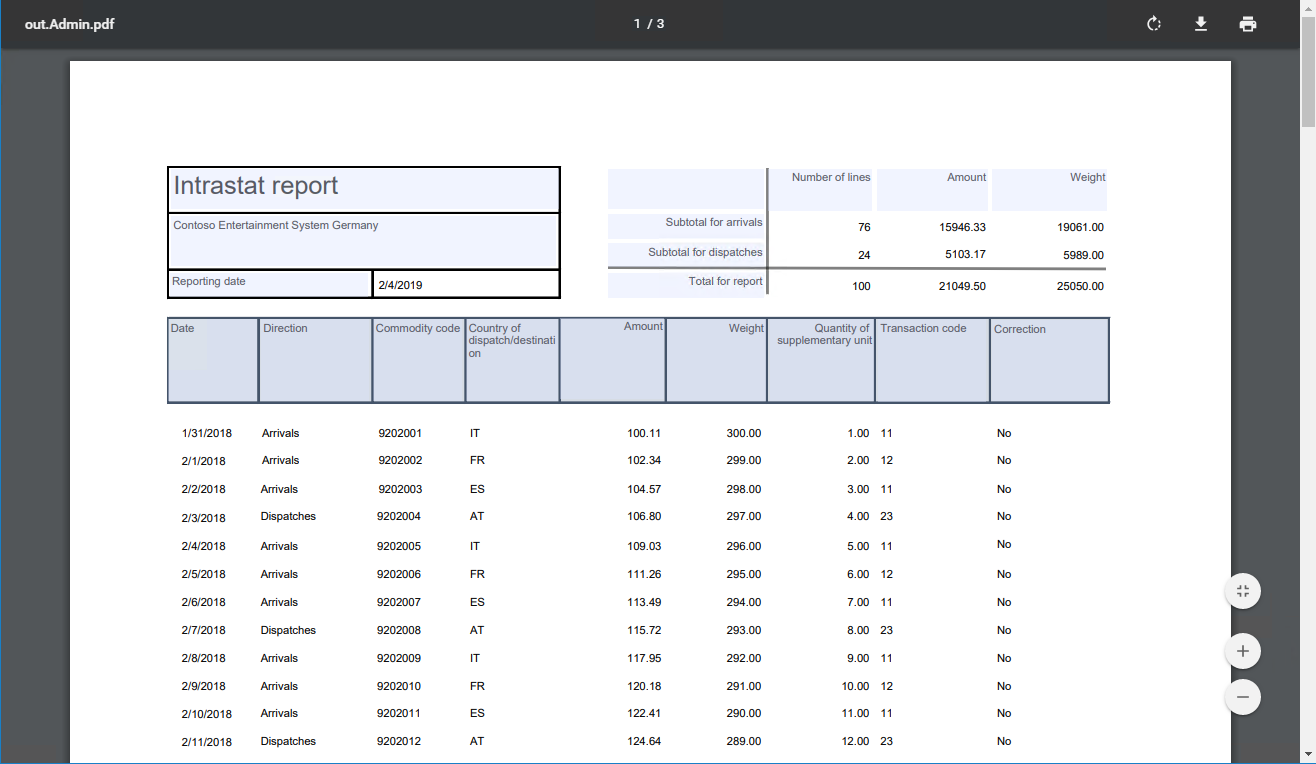
ภาพประกอบการติดตามแสดงตัวอย่างของหน้าอื่นของรายงานที่ถูกสร้าง

การจำกัด
ชื่อของฟิลด์ที่สามารถกรอกข้อมูลได้ควรไม่ซ้ำกันในแบบฟอร์ม PDF ที่คุณวางแผนจะใช้เป็นเทมเพลตรายงาน ฟิลด์ดังกล่าวทั้งหมด องค์ประกอบรูปแบบแต่ละอย่างที่มีชื่อที่ตรงกันจะถูกสร้างขึ้นในรูปแบบ ER ที่แก้ไขได้เมื่อมีการนําเข้าแบบฟอร์ม PDF ถ้าแบบฟอร์ม PDF มีฟิลด์ที่มีชื่อเดียวกันหลายฟิลด์ จะมีการสร้างองค์ประกอบรูปแบบเดียวให้กับฟิลด์ที่ไม่อนุญาตให้กรอกข้อมูลในฟิลด์ทีละฟิลด์เมื่อรันไทม์
คำถามที่ถามบ่อย
เมื่อฉันเรียกใช้รูปแบบ ER เพื่อสร้างรายงานในรูปแบบ PDF เหตุใดฉันจึงได้รับข้อผิดพลาดต่อไปนี้: ไม่สามารถจัดการสตรีม iref การใช้งาน PDFSharp ในปัจจุบันไม่สามารถจัดการคุณลักษณะ PDF นี้ที่มีการใช้โดย Acrobat 6 และ ชื่อ PDF ต้องขึ้นต้นด้วยเครื่องหมายทับ (/)
กรอบงาน ER ใช้ไลบรารี PDFSharp รุ่น 1.5 เพื่อสร้างรายงาน PDF เหล่านี้ คุณลักษณะบางอย่างของ PDF 1.5 (Adobe Reader 6.0) ยังไม่ได้ใช้งานในไลบรารีนี้ ดังนั้น PDFSharp จึงไม่สามารถเปิดไฟล์บางไฟล์ที่ระบุว่าเป็น PDF 1.5 หรือสูงกว่า และทำให้เกิดข้อผิดพลาดที่ได้รับ ใช้วิธีการใดวิธีการหนึ่งต่อไปนี้เพื่อแก้ไขปัญหา:
- เมื่อคุณใช้เทมเพลต PDF ของคุณเอง: ดาวน์เกรดเทมเพลตเป็น Adobe รุ่นก่อนหน้าและเริ่มต้นใช้เทมเพลตใหม่ในรูปแบบ ER ของคุณ
- เมื่อคุณใช้เทมเพลตรูปแบบ ER ที่ใช้ร่วมกันระหว่างคุณโดยตัวให้บริการการตั้งค่าคอนฟิกอื่นเป็นส่วนหนึ่งของโซลูชัน ER: ติดต่อเจ้าของโซลูชัน ER นี้และระบุคำอธิบายปัญหา
- เมื่อคุณใช้โซลูชัน ISV ที่มีรุ่นก่อนหน้าของไลบรารี PDFSharp: โปรดติดต่อเจ้าของโซลูชันและแนะนำการอัปเกรดเป็น PDFSharp รุ่นที่ใหม่กว่า